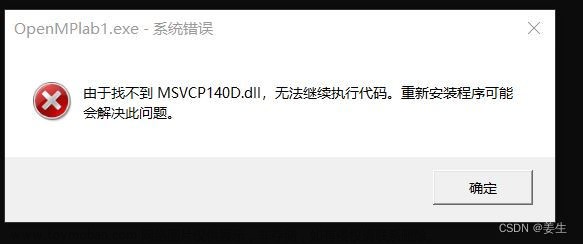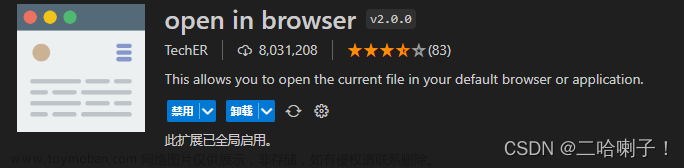最近怀疑自己用了个假的VS Code, 同门的能丝滑跳转定义、跳转引用,自己的偏偏不行(合着这么爽的功能我从来没享受到(。﹏。*)),网上各种教程试了个遍都不行,最后自己摸索出了解决方案。记录在此备忘:
按以下顺序依次Check:
- 确保安装这些插件:Python、Pylance、IntelliCode(用远程服务器的话,服务器上也得装)
- 在设置中搜索 python:language server,设置为Pylance(同上一条,服务器上也得改)
python.language server

- 远程用SSH连接服务器(笔者服务器为linux系统)时,如果资源管理器的打开路径选在了当前用户没有权限新建文件(/夹)的地方,例如:“/”、“/home”,那么需要调整到有权限新建的路径,如“/home/your_user_name”。否则不调整的话,最后一步设置“自动导入”为“True”会失败,提示没有权限(在当前路径)新建//vscode文件。


- 打开任意python代码文件,右下角出现解释器选项,点击进行选择。可能不会自动搜到对应的环境,那么就需要手动设置路径(如果你用的是conda环境,一般为你装annaconda或miniconda路径下的envs/your_env_name/bin/python)

 文章来源:https://www.toymoban.com/news/detail-710926.html
文章来源:https://www.toymoban.com/news/detail-710926.html
- 右下角的“python”左边有个“{}”符号,点击“{}”然后将自动导入完成设置为True
 文章来源地址https://www.toymoban.com/news/detail-710926.html
文章来源地址https://www.toymoban.com/news/detail-710926.html
- 大功告成,VS Code会刷新一下,右键代码“转到定义”等功能恢复!
到了这里,关于解决VS Code/Code insiders右键python代码无法“转到定义”问题的文章就介绍完了。如果您还想了解更多内容,请在右上角搜索TOY模板网以前的文章或继续浏览下面的相关文章,希望大家以后多多支持TOY模板网!